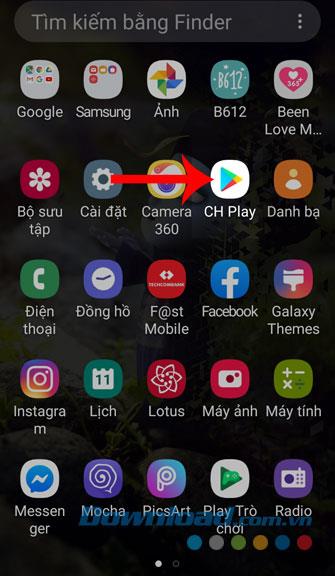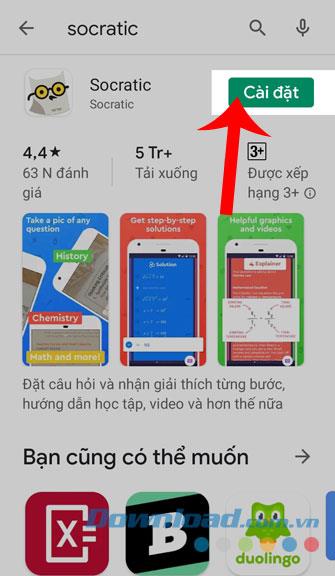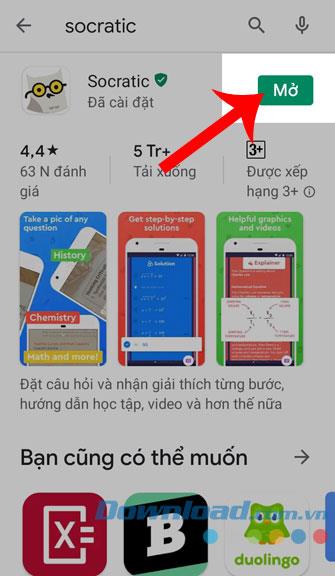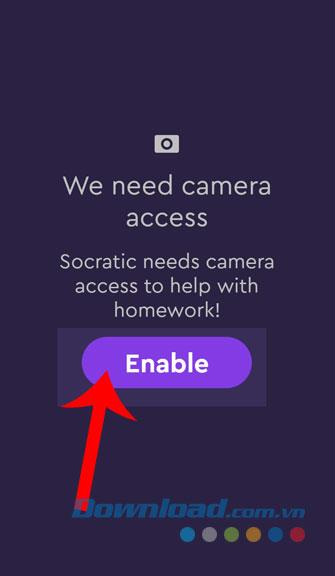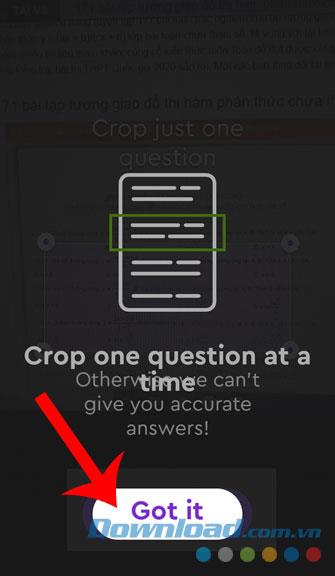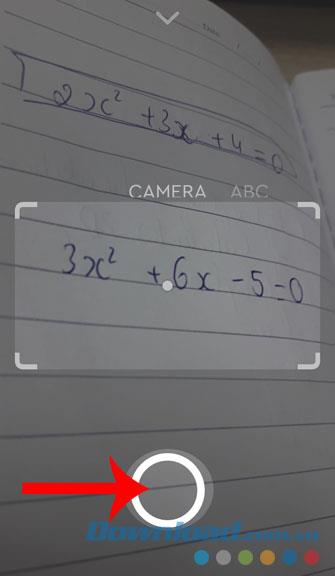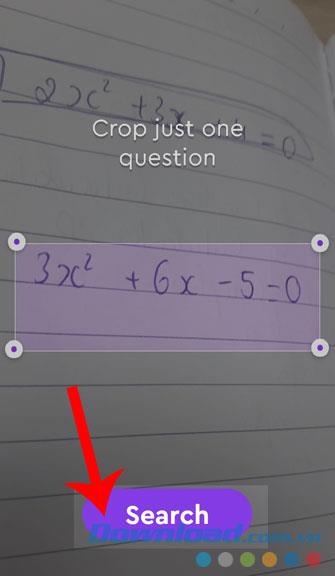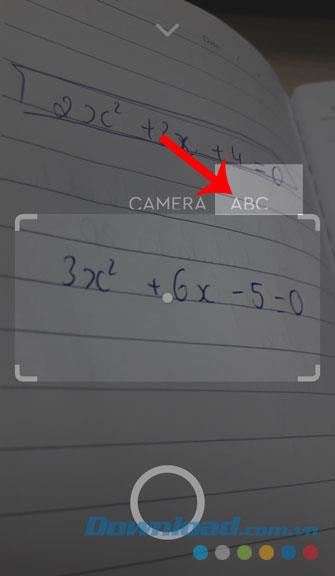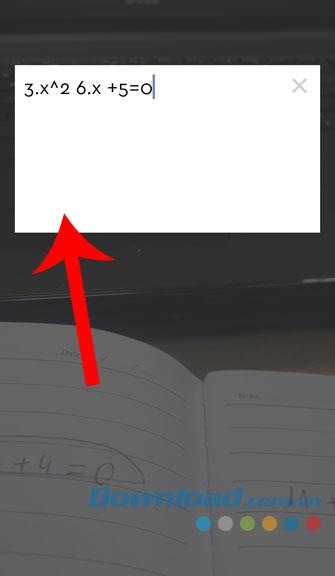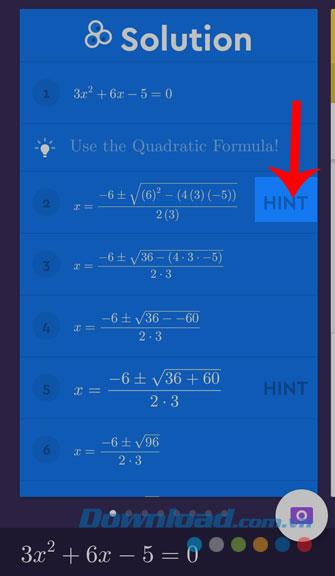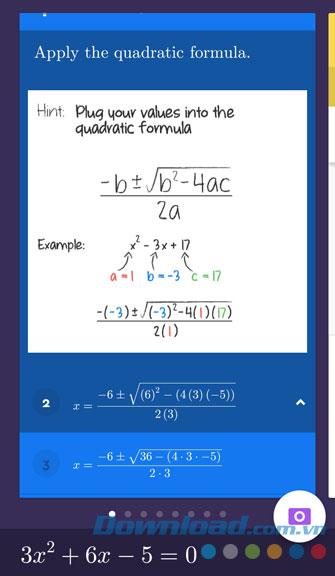Actuellement, afin d'aider les étudiants qui peuvent facilement résoudre des exercices difficiles ou trouver d'autres moyens de résoudre le problème, il existe de nombreuses applications de résolution de problèmes , telles que Mathpix , myHomework , Socratique, ....
Socratic est une application développée par Google qui vise à permettre aux étudiants de trouver plus facilement des solutions à des exercices difficiles en prenant des photos du problème. Ici, Download.com.vn présentera les étapes pour installer et utiliser Socratic sur votre téléphone , vous invite à suivre l'article.
1. Instructions pour installer Socratic sur votre téléphone
L'article suivant présente les étapes pour installer cette application sur Android , en plus vous pouvez faire de même pour iOS ou cliquer sur le bouton de téléchargement ci-dessous.
Téléchargez Socratic sur Android Téléchargez Socratic sur iOS
Étape 1: Tout d'abord, cliquez sur l'icône de Google Play ( App Sorte pour iOS) sur l'écran du téléphone.
Étape 2: Tapez le mot-clé Socratique et appuyez sur Rechercher.
Étape 3: cliquez sur le bouton Installer pour lancer le processus de téléchargement de l'application sur votre téléphone.
Étape 4: Une fois l'installation terminée, cliquez sur le bouton Ouvrir pour utiliser immédiatement Socratic.
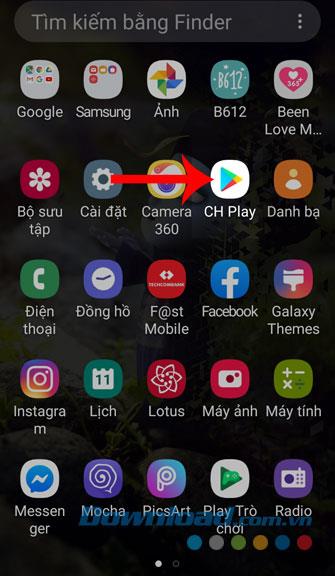
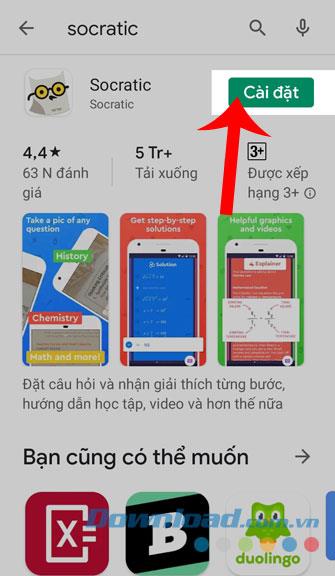
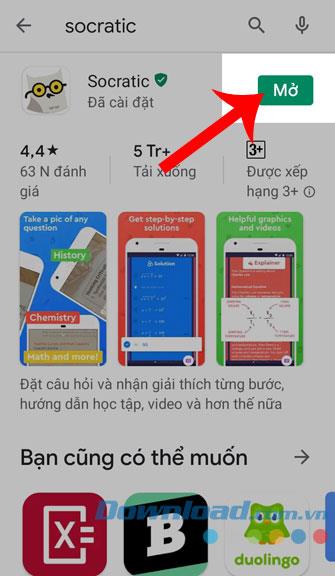
2. Instructions pour résoudre les exercices de Socratic
Étape 1: Après avoir installé et ouvert Socratic, cliquez sur le bouton Activer pour autoriser l'application à utiliser la caméra de l'appareil.
Étape 2: cliquez sur le bouton Got it pour passer au guide de l'utilisateur.
Étape 3: approchez la caméra du téléphone de la partie de l'exercice que vous souhaitez prendre en charge.
Étape 4: Appuyez sur le bouton cercle en bas de l'écran pour prendre une photo de l'exercice.
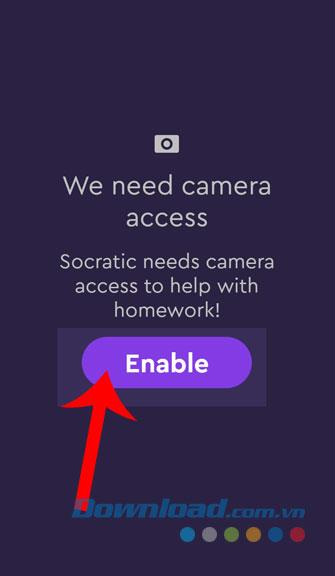
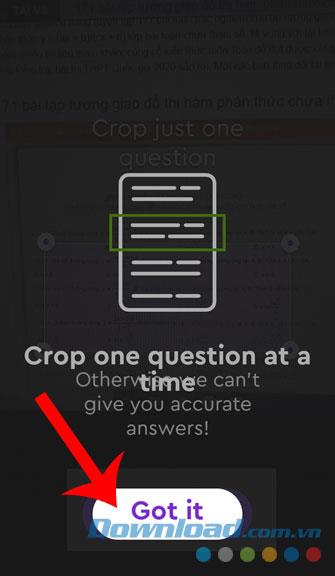
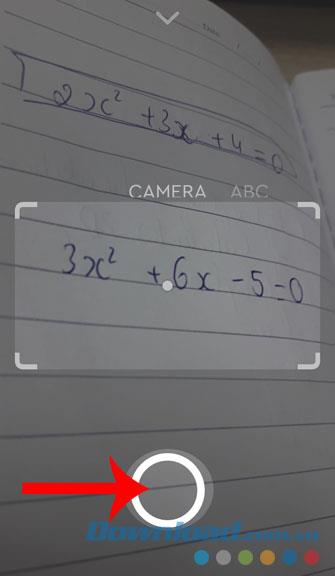
Étape 5: Cliquez sur le bouton Rechercher pour pouvoir rechercher des solutions aux exercices que vous venez de faire.
Étape 6: Si vous souhaitez saisir l'article dans l'application, vous cliquez sur l'icône ABC à l'écran.
Étape 7: entrez le contenu de l'article , puis cliquez sur Rechercher.
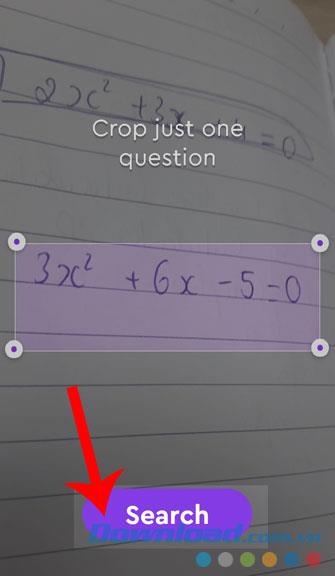
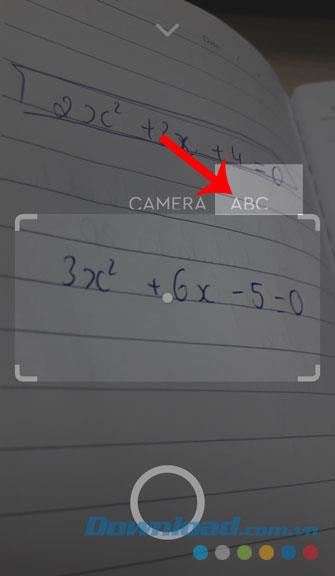
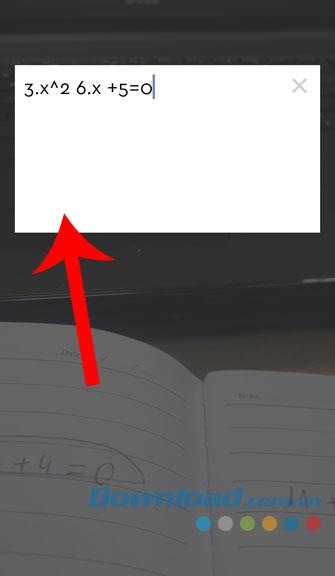
Étape 8: Nous devrons alors attendre un peu que le système analyse le problème et le résout. À ce stade, la solution et la réponse de l'exercice seront affichées à l'écran.
Étape 9: Cliquez sur le bouton Indice à côté des étapes de la solution pour savoir comment procéder.
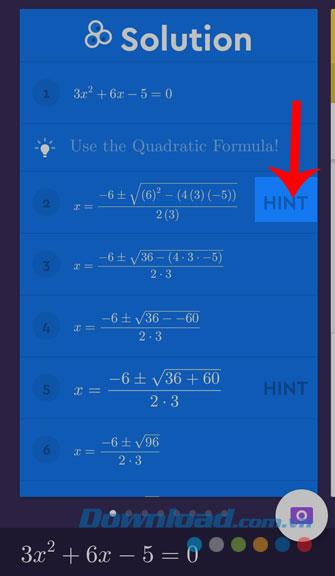
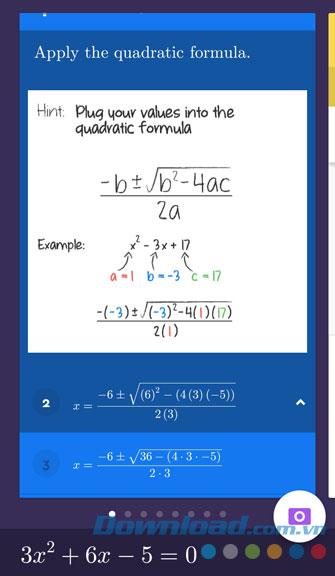
Ci-dessus est le guide pour installer et utiliser Socratic sur votre téléphone, nous espérons qu'après avoir suivi cet article, vous serez en mesure de terminer facilement des devoirs difficiles ou de vous référer à plus de façons. faire un autre du problème.
De plus, vous pouvez vous référer à d'autres articles tels que:
Je vous souhaite une mise en œuvre réussie!